[冰封u盘装系统]win10系统玩dota2打字不显示中文候选项的解决办
软件介绍
[冰封u盘装系统]win10系统玩dota2打字不显示中文候选项的解决办法
一些用户在升级了全新Windows10系统后,对于这款全新的系统全新的界面都给我们带来了新鲜的操作体验。可是,对于游戏玩家,比如说dota2玩家来说,win10中运行dota2时总是会出现以下问题,这些玩家表示在打字时总会遇到看不到中文候选项(全靠盲打)的情况。这该怎么办呢?今天系统族小编就针对此问题给大家带来win10系统玩dota2打字不显示中文候选项的解决办法,如下:
相关阅读:win10系统玩英雄联盟卡蓝屏闪退的解决方法
步骤一:首先我们需要在电脑中找到你的“steam平台应用程序”的位置所在,并点击右键,之后我们选择“属性”选项。如图所示点击第二项兼容性,先在下面的兼容模式一栏中勾选以兼容模式运行这个程序,选择你需要升级的win10之前的系统,点击确认。(在这里先声明以下,小编使用的steam游戏平台启动dota2,如果玩家是用国服客户端请直接跳至第二步)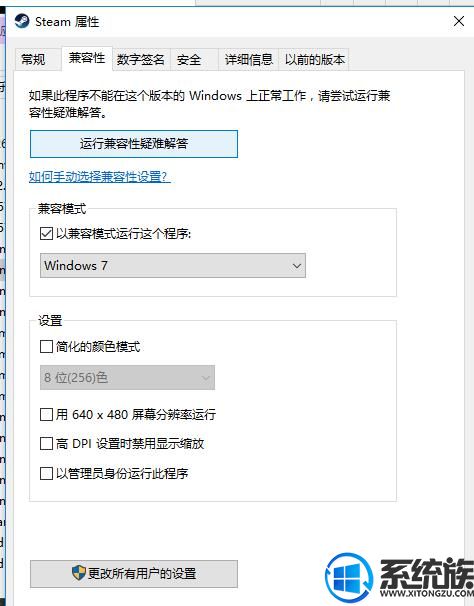 步骤二:我们按照上述步骤操作后找到你的“dota2应用程序”的位置,之后右键点击它,选择“属性”选项。如图所示点击第二项兼容性,在下面的兼容模式一栏中勾选以兼容模式运行这个程序,选择你升级win10之前的系统,点击确认。
步骤二:我们按照上述步骤操作后找到你的“dota2应用程序”的位置,之后右键点击它,选择“属性”选项。如图所示点击第二项兼容性,在下面的兼容模式一栏中勾选以兼容模式运行这个程序,选择你升级win10之前的系统,点击确认。
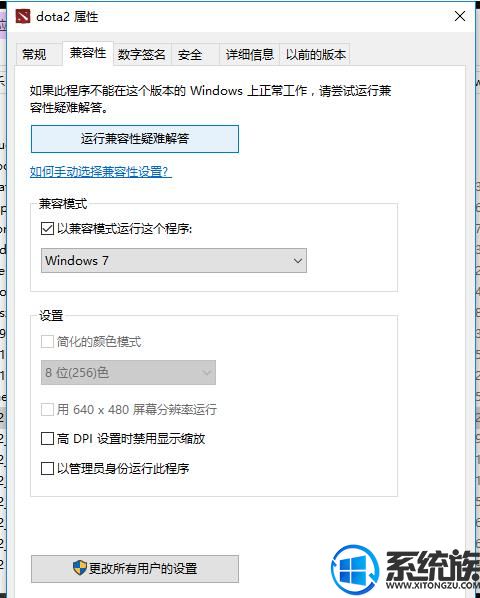 步骤三:按照上述步骤操作完毕后,我们需要选择一个第三方输入法(比如:谷歌,搜狗,qq),大家也清楚因为微软自带输入法输入时容易发生游戏卡顿、崩溃。(当然这里小编用的谷歌拼音输入法)
步骤三:按照上述步骤操作完毕后,我们需要选择一个第三方输入法(比如:谷歌,搜狗,qq),大家也清楚因为微软自带输入法输入时容易发生游戏卡顿、崩溃。(当然这里小编用的谷歌拼音输入法)
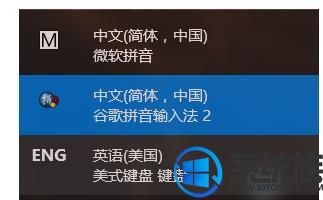 步骤四:之后我们会进入“第三方输入法”页面,(在这里是谷歌拼音输入法),在第三方输入法的设置中找到“输入框”一栏,在候选项排列中选择竖排,点击确认;
步骤四:之后我们会进入“第三方输入法”页面,(在这里是谷歌拼音输入法),在第三方输入法的设置中找到“输入框”一栏,在候选项排列中选择竖排,点击确认;
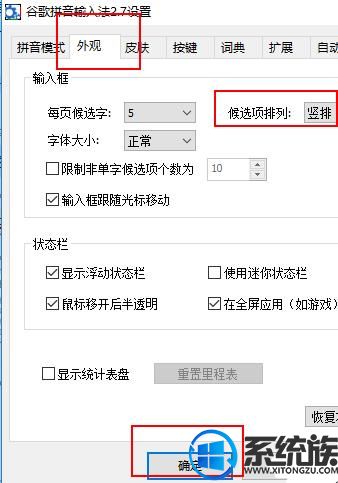 步骤五:点击“确定”后,我们点击进入“steam”,steam会显示一个此兼容模式会影响平台某些功能,这里会出现“是否继续运行”。我们不用理它,勾选不再显示此消息,点击确定。
步骤五:点击“确定”后,我们点击进入“steam”,steam会显示一个此兼容模式会影响平台某些功能,这里会出现“是否继续运行”。我们不用理它,勾选不再显示此消息,点击确定。
步骤六:之后我们进入游戏,你在试试,这下就可以好好打中文了。再也不用盲打啦!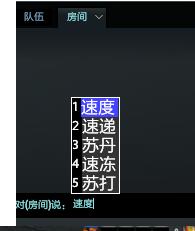

关于win10系统玩dota2打字不显示中文候选项的解决办法就介绍到这里,如果大家还有其他关于系统的疑问,可以反馈给我们,希望对大家的操作有一定帮助。
一些用户在升级了全新Windows10系统后,对于这款全新的系统全新的界面都给我们带来了新鲜的操作体验。可是,对于游戏玩家,比如说dota2玩家来说,win10中运行dota2时总是会出现以下问题,这些玩家表示在打字时总会遇到看不到中文候选项(全靠盲打)的情况。这该怎么办呢?今天系统族小编就针对此问题给大家带来win10系统玩dota2打字不显示中文候选项的解决办法,如下:
相关阅读:win10系统玩英雄联盟卡蓝屏闪退的解决方法
步骤一:首先我们需要在电脑中找到你的“steam平台应用程序”的位置所在,并点击右键,之后我们选择“属性”选项。如图所示点击第二项兼容性,先在下面的兼容模式一栏中勾选以兼容模式运行这个程序,选择你需要升级的win10之前的系统,点击确认。(在这里先声明以下,小编使用的steam游戏平台启动dota2,如果玩家是用国服客户端请直接跳至第二步)
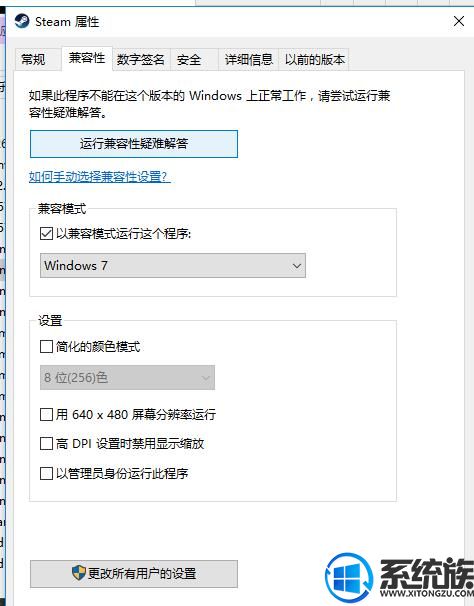 步骤二:我们按照上述步骤操作后找到你的“dota2应用程序”的位置,之后右键点击它,选择“属性”选项。如图所示点击第二项兼容性,在下面的兼容模式一栏中勾选以兼容模式运行这个程序,选择你升级win10之前的系统,点击确认。
步骤二:我们按照上述步骤操作后找到你的“dota2应用程序”的位置,之后右键点击它,选择“属性”选项。如图所示点击第二项兼容性,在下面的兼容模式一栏中勾选以兼容模式运行这个程序,选择你升级win10之前的系统,点击确认。
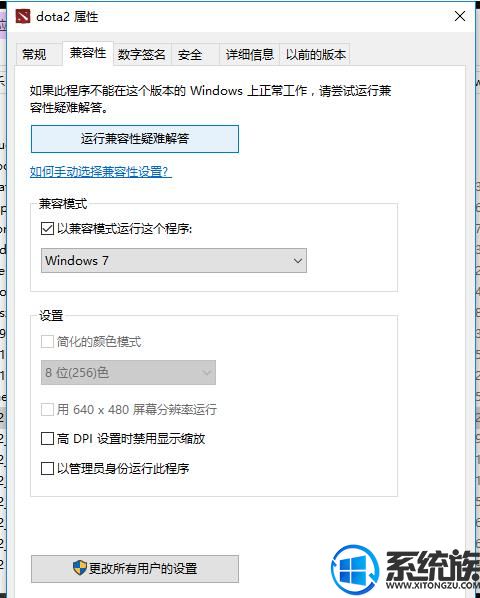 步骤三:按照上述步骤操作完毕后,我们需要选择一个第三方输入法(比如:谷歌,搜狗,qq),大家也清楚因为微软自带输入法输入时容易发生游戏卡顿、崩溃。(当然这里小编用的谷歌拼音输入法)
步骤三:按照上述步骤操作完毕后,我们需要选择一个第三方输入法(比如:谷歌,搜狗,qq),大家也清楚因为微软自带输入法输入时容易发生游戏卡顿、崩溃。(当然这里小编用的谷歌拼音输入法)
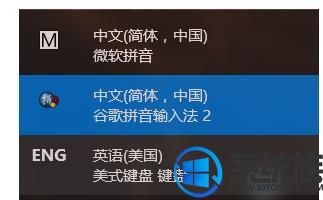 步骤四:之后我们会进入“第三方输入法”页面,(在这里是谷歌拼音输入法),在第三方输入法的设置中找到“输入框”一栏,在候选项排列中选择竖排,点击确认;
步骤四:之后我们会进入“第三方输入法”页面,(在这里是谷歌拼音输入法),在第三方输入法的设置中找到“输入框”一栏,在候选项排列中选择竖排,点击确认;
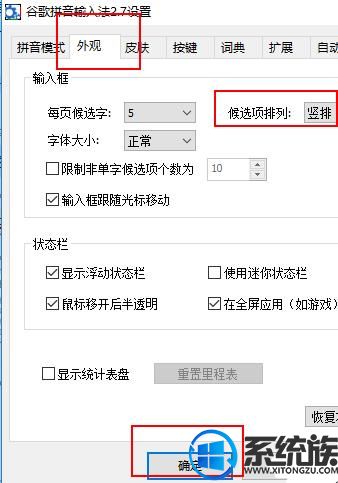 步骤五:点击“确定”后,我们点击进入“steam”,steam会显示一个此兼容模式会影响平台某些功能,这里会出现“是否继续运行”。我们不用理它,勾选不再显示此消息,点击确定。
步骤五:点击“确定”后,我们点击进入“steam”,steam会显示一个此兼容模式会影响平台某些功能,这里会出现“是否继续运行”。我们不用理它,勾选不再显示此消息,点击确定。步骤六:之后我们进入游戏,你在试试,这下就可以好好打中文了。再也不用盲打啦!
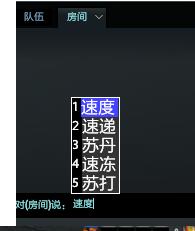

关于win10系统玩dota2打字不显示中文候选项的解决办法就介绍到这里,如果大家还有其他关于系统的疑问,可以反馈给我们,希望对大家的操作有一定帮助。
更多>>U老九推荐教程
- [u深度u盘装系统]Win10系统删除我的电脑百度云管家盘符的操作方
- [大番茄u盘装系统]XP系统hal.dll文件丢失无法启动的修复办法
- [925u盘装系统]通过CMD命令修复Win7系统损坏文件的解决办法
- [金山u盘装系统]win10中gcc环境变量如何设置的解决方法
- [小白u盘装系统]Win7补丁KB4088875/KB4088878会导致虚拟网卡NIC
- [360u盘装系统]XP系统无法显示最近打开的文档的修复方法
- [小黑马u盘装系统]win10如何拍照|win10如何拍照方法
- [菜鸟u盘装系统]Win10系统彻底关闭腾讯游戏teniodl.exe进程的方
- [雨木林风u盘装系统]Win7系统主进程Rundll32已停止工作的修复方
- [小强u盘装系统]win10怎么把图标放在任务栏|win10把图标放在任务
- [老友u盘装系统]win10文档打印被挂起怎么办|win10文档打印被挂起
- [萝卜菜u盘装系统]win10系统提示“显示器驱动已停止响应并且已恢
- [韩博士u盘装系统]win10左下角搜索框怎么去掉|win10左下角搜索框
- [小黑马u盘装系统]win7系统电脑出厂日期的查看方法
- [菜鸟u盘装系统]Win10系统蓝牙鼠标连接成功却无法使用的解决办法
- [360u盘装系统]win10系统桌面白图标的修复方法
- [黑云u盘装系统]怎么处理win7支付宝控件无法安装
- [大白菜u盘装系统]win7玩魔兽争霸3有黑边无法全屏的解决方法
- [菜鸟u盘装系统]win10怎么启动自带毒杀软件 win10启动自带杀软
- [小黑马u盘装系统]win10如何同时安装多系统|安装多系统的方法教
更多>>U老九热门下载
- [小白u盘装系统]win10系统开机蓝屏错误代码0x00000001e的解决方
- [魔法猪u盘装系统]Win7系统会声会影Corel VideoStudio Pro已停止
- [小兵u盘装系统]win10系统 下 如何 安装谷歌地球
- [系统猫u盘装系统]win10系统怎么取消华硕主板开机自动进入bios界
- [易捷u盘装系统]解决win7系统一按U键就弹出轻松访问窗口的步骤
- [u深度u盘装系统]关于win10中如何快捷关闭屏幕
- [小兵u盘装系统]win10 串口打印机驱动安装失败怎么办|win10 串口
- [系统之家u盘装系统]win10怎么校准电池电量|win10怎么校准电池电
- [雨木林风u盘装系统]如何升级win10创意者|如何升级win10创意者的
- [闪电u盘装系统]win7系统U盘写保护无法格式化的解决办法
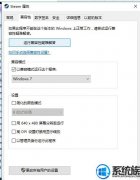


![[萝卜菜u盘装系统]win10老是未识别的网络受限怎么办|win10老是未](http://www.ulaojiu.com/uploads/allimg/180506/1_05061429362J1.png)
![[友用u盘装系统]Win7启动英雄联盟提示已过期证书的解决办法](http://www.ulaojiu.com/uploads/allimg/180506/1_05061434412462.png)